谷歌浏览器如何启用并使用开发者工具
来源:Google Chrome官网
时间:2025-05-18
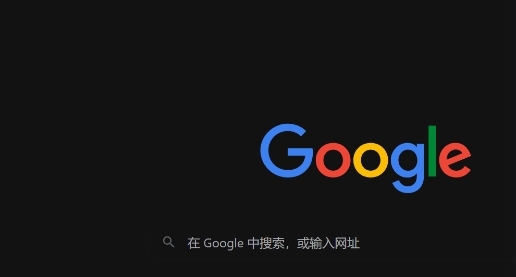
1. 启用开发者工具:在谷歌浏览器中,可通过快捷键“Ctrl+Shift+I”(Windows系统)或“Command+Option+I”(Mac系统)直接打开开发者工具。也可点击浏览器右上角的三个点,选择“更多工具”,再点击“开发者工具”,即可在屏幕右侧或底部弹出开发者工具窗口。
2. 查看网页结构:在“Elements”面板,可查看网页的HTML结构,通过鼠标点击元素,可在页面上高亮显示对应的部分,方便定位和分析网页元素。还能直接修改HTML代码,如更改元素的文本内容、属性等,实时查看修改效果,辅助调试页面布局和样式问题。
3. 调试JavaScript代码:在“Sources”面板,可查看网页加载的JavaScript文件,设置断点,当代码执行到断点处时会自动暂停,此时可逐行执行代码,观察变量的值和函数的调用情况,查找JavaScript代码中的逻辑错误或性能问题。在“Console”面板,可输入JavaScript代码进行测试,查看输出结果,帮助调试代码逻辑。
4. 分析网络请求:在“Network”面板,可查看网页的所有网络请求,包括请求的资源类型、大小、加载时间等。通过分析网络请求,可判断网页性能瓶颈,如哪些资源加载时间过长,是否有必要进行优化,如压缩、合并、缓存等操作,以提升网页加载速度。
5. 监控浏览器性能:在“Performance”面板,可录制和分析网页的性能数据,如脚本执行时间、页面渲染时间等。通过性能剖析,可发现性能问题所在,如函数执行效率低、内存泄漏等,从而针对性地进行优化,提高网页的整体性能。
